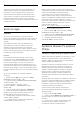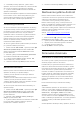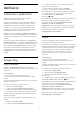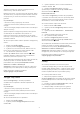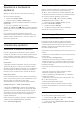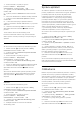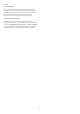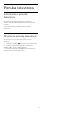User manual
4 - Prehľadajte všetky aplikácie, vyberte ikonu
aplikácie, ktorú chcete nainštalovať, a stlačte tlačidlo
OK. Otvorí sa stránka s informáciami o aplikácii.
5 - Vyberte tlačidlo Pridať a stlačením tlačidla OK
aplikáciu nainštalujte.
Nainštalovanú aplikáciu nájdete na stránke Aplikácie,
ktorú môžete otvoriť z domovskej obrazovky pre
systém Android stlačením ikony pre aplikácie na
ľavom okraji riadku s obľúbenými aplikáciami.
Podmienky používania
Ak chcete inštalovať a používať aplikácie zo Zbierky
TV aplikácií Philips, musíte súhlasiť s podmienkami
používania. Ak ste súhlas s nimi nevyjadrili počas
prvotnej inštalácie televízora, vždy ich môžete
odsúhlasiť neskôr. Od okamihu vyjadrenia súhlasu
s podmienkami používania sa niektoré aplikácie
priamo sprístupnia a zároveň môžete prehliadať
Zbierku TV aplikácií Philips, odkiaľ je možné
nainštalovať ďalšie aplikácie.
Ak chcete vyjadriť súhlas s podmienkami používania
po vykonaní inštalácie televízora…
1 - Stlačte tlačidlo HOME, vyberte položku
Zbierka TV aplikácií Philips a stlačte tlačidlo OK.
Opätovným stlačením tlačidla Možnosti otvoríte
ponuku Možnosti.
2 - Môžete vybrať položku Podmienky používania
a po stlačení tlačidla OK si ich prečítať.
3 - Vyberte položku Prijať a stlačte tlačidlo OK.
Tento súhlas nie je možné odvolať.
4 - Stlačením tlačidla BACK ponuku zatvorte.
Nastavenia súkromia
Môžete upraviť niektoré nastavenia súkromia pre
aplikácie zo Zbierky TV aplikácií Philips.
• Môžete povoliť zasielanie technických štatistík
spoločnosti Philips.
• Môžete povoliť zobrazovanie odporúčaní na mieru.
• Môžete povoliť používanie súborov cookie.
• Môžete zapnúť detskú zámku pre aplikácie určené
používateľom starším ako 18 rokov.
Ak chcete upraviť nastavenia súkromia Zbierky TV
aplikácií Philips…
1 - Stlačte tlačidlo HOME, vyberte položku
Zbierka TV aplikácií Philips a stlačte tlačidlo OK.
Opätovným stlačením tlačidla Možnosti otvoríte
ponuku Možnosti.
2 - Môžete vybrať Zásady ochrany osobných
údajov a potom stlačiť OK.
3 - Vyberte každé nastavenie a stlačením tlačidla OK
ho povoľte alebo zakážte. Môžete si prečítať
podrobnosti o každom nastavení.
4 - Stlačením tlačidla BACK ponuku zatvorte.
7.4
Nastavenia systému Android
Môžete nastaviť alebo zobraziť rôzne nastavenia
a informácie súvisiace so systémom Android. Môžete
zobraziť zoznam aplikácií nainštalovaných
v televízore a nimi využívaný úložný priestor.
Môžete nastaviť jazyk, ktorý chcete používať na
hlasové vyhľadávanie. Môžete nastaviť klávesnicu na
obrazovke alebo umožniť aplikáciám využívať
informácie o vašej polohe. Objavte rôzne nastavenia
systému Android. Ďalšie informácie o týchto
nastaveniach nájdete na
adrese www.support.google.com/androidtv.
Ak chcete tieto nastavenia otvoriť…
1 - Stlačte tlačidlo , vyberte položku Všetky
nastavenia a stlačte tlačidlo OK.
2 - Vyberte položku Nastavenia systému Android.
3 - Objavte rôzne nastavenia systému Android.
4 - V prípade potreby stlačením
tlačidla BACK zatvorte ponuku.
7.5
Domovská obrazovka
Informácie o domovskej obrazovke
Ak chcete využívať výhody televízora so systémom
Android, pripojte televízor na internet.
Podobne ako pri systéme Android na smartfóne či
tablete sa domovská obrazovka nachádza v strede
televízora. Na domovskej obrazovke si v aplikácii a v
živom televíznom vysielaní môžete prehliadnuť
možnosti na zábavu a podľa toho sa rozhodnúť, čo
budete sledovať. Vaša obrazovka Doma má kanály,
vďaka ktorým objavíte úžasný obsah zo svojich
obľúbených aplikácií. Ak chcete získať širší obsah,
môžete pridať ďalšie kanály alebo vyhľadať nové
aplikácie.
Domovská obrazovka je rozdelená na kanály…
Aplikácie
Vaše obľúbené aplikácie sú umiestnené v prvom
riadku. V tomto riadku nájdete aj aplikácie pre
televízor, ako napríklad Zbierka TV aplikácií Philips,
Sledovať TV, TV program, Média a iné. Ďalšie
aplikácie môžete nájsť na stránke Aplikácie, ktorú
otvoríte kliknutím na ikonu Aplikácie na ľavom okraji
riadku s obľúbenými aplikáciami. Zo stránky Aplikácie
si taktiež môžete pridať ďalšie aplikácie medzi
obľúbené.
Stránka Aplikácie obsahuje všetky aplikácie, ktoré sú
42